- Tyhjennä roskakori
- Poista sähköpostisovellus
- Tyhjennä välimuisti Macissa
- Hanki lisää tallennustilaa Macissa
- Käytä Chromen vähemmän RAM-muistia
- Missä on Levytyökalu Macissa
- Tarkista historia Macissa
- Control + Alt + Delete Macissa
- Tarkista Macin muisti
- Tarkista historia Macissa
- Poista sovellus Macista
- Tyhjennä Chromen välimuisti Macissa
- Tarkista tallennustila Macissa
- Tyhjennä selaimen välimuisti Macissa
- Poista suosikki Macissa
- Tarkista RAM Macissa
- Selaushistorian poistaminen Macissa
10 parasta macOS-päätevaihtoehtoa yksityiskohtaisilla arvosteluilla
 Päivitetty Lisa Ou / 11. lokakuuta 2023 09:15
Päivitetty Lisa Ou / 11. lokakuuta 2023 09:15Käytätkö usein Terminalia Macissasi? Jos näin on, harkitse parhaiden macOS-pääteemulaattorien tarkistamista verkossa. MacOS-pääte on apuohjelma, jonka avulla voit käyttää erilaisia prosesseja Macissa sen komentoriviliittymän avulla. Jos kirjoitat ja kirjoitat määritetyn komennon, pääte käyttää vaadittuja ohjelmia, apuohjelmia tai sovelluksia suorittaakseen prosessin välittömästi. Haluat esimerkiksi tarkastella tiettyä tiedostoa Mac-työpöydälläsi. Etsi tiedostojen katselua varten määritetty komento ja kirjoita se sitten päätteen käyttöliittymään käsitelläksesi.
Siksi Terminal on hyödyllinen apuohjelma useiden toimintojen suorittamiseen Macissa. Se ei kuitenkaan ole aina hyödyllistä muille, koska sen toiminnot ovat rajalliset. Jos haluat käyttää päätelaitetta, voit suorittaa vain peruskomentoja, eivätkä muut haluamasi ominaisuudet välttämättä ole käytettävissä. Onneksi kolmannen osapuolen sovelluksia löytyy verkosta vaihtoehtona apuohjelmalle. Onneksi olemme koonneet useita päätevaihtoehtoja erilaisilla eduilla. Siksi voit tarkistaa ne alta ja nähdä, mikä työkalu sopisi parhaiten tarpeisiisi. Esittelemme myös bonusohjelman jälkeenpäin, joten pysy mukana.
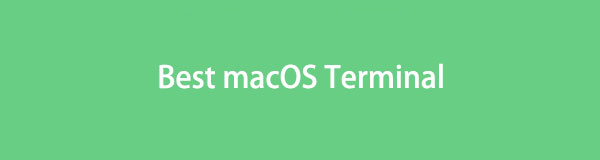

Opasluettelo
Osa 1. 10 parasta macOS-päätesovellusta
Useista eri alustoilla nähmistämme Terminal-sovelluksista, tässä on 10 parasta, joita löysimme hyödyllisiksi. Lue kuvaukset oppiaksesi niiden ominaisuudet ja asenna se, jonka uskot auttavan sinua eniten.
Vaihtoehto 1. Commander One
Ensimmäinen listallamme on Commander One, jonka löydät App Storesta. Se on tiedostonhallinta, jossa on sisäänrakennettu Mac Terminal -emulaattori. Näin ollen se auttaa hallitsemaan Macin järjestelmäprosesseja helposti. Sinun tarvitsee vain käyttää sen tarjoamia määritettyjä pikanäppäimiä nähdäksesi sen terminaali käyttöliittymä. Lisäksi sen avulla voit suorittaa komennot, jotka haluat suorittaa poistumatta ohjelmaikkunasta. Se tukee myös FTP:tä, SFTP:tä ja rajattomien välilehtien avaamista, jolloin voit hallita Mac-tiedostoja tehokkaasti, erityisesti hallintakomentojen avulla. Tästä syystä se on myös yksi parhaista Mac-päätteistä.
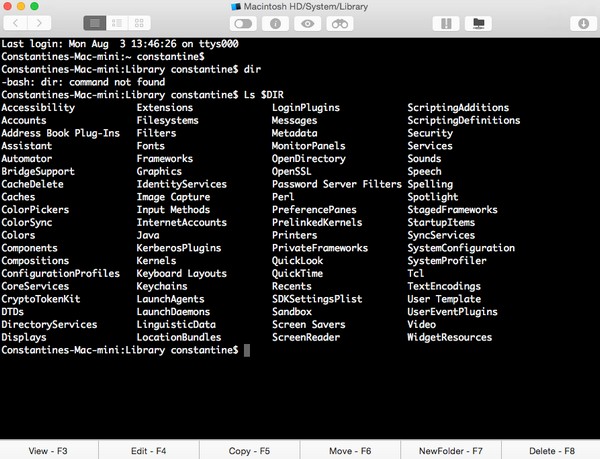

FoneLab Mac Sweepillä tyhjennät järjestelmä-, sähköposti-, valokuva- ja iTunes-roskatiedostot vapauttaaksesi tilaa Macissa.
- Hallinnoi samankaltaisia valokuvia ja päällekkäisiä tiedostoja.
- Näytä Macin yksityiskohtainen tila helposti.
- Tyhjennä roskakori saadaksesi lisää tallennustilaa.
Vaihtoehto 2. iTerm2
Seuraavana on iTerm2, avoimen lähdekoodin pääteemulaattori Macille. Se on ilmainen ja tyydyttävä aloittelijoille ja edistyneille käyttäjille. Kuten Terminal ja muut vaihtoehdot, saatat myös viettää aikaa tämän sovelluksen oppimiseen, koska se sisältää teknisiä yksityiskohtia. Mutta jos tunnet jo sisäänrakennetun macOS-päätteen, ei kestä liian kauan ymmärtää, miten se toimii täysin. Samaan aikaan tämän sovelluksen tärkein etu on, että se tarjoaa useita välilehtiä ikkunassa, jonka avulla voit hallita eri komentoriviä samanaikaisesti. Se tarjoaa myös pikanäppäimiä, jotka voivat auttaa sinua käsittelemään toimintoja nopeammin.
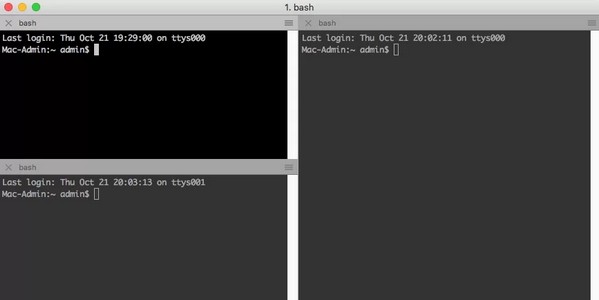
Vaihtoehto 3. MacTerm
MacTerm on toinen sovellus, jolla voit korvata macOS:n sisäänrakennetun terminaalin. Se on vaihtoehto, jossa on useita ominaisuuksia, kuten puhekontekstivalikon komennot, täysi näppäimistön käyttö, päätehaku, edistynyt emulointi, Unicode-ydin ja paljon muuta. Sen lisäksi sinun on myös kätevä ja helppo navigoida puhtaan ja suoraviivaisen käyttöliittymän ansiosta. Yksi haitta, jota saatat kohdata käyttäessäsi tätä sovellusta, on kuitenkin se, että se ei joskus reagoi toimiin. Joten valitse se, jos olet valmis kokemaan tällaisen haitan.
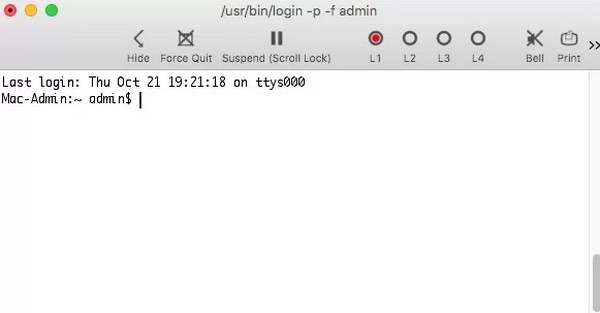
Vaihtoehto 4. MacWise
MacWise puolestaan on minimalistinen macOS Terminal -emulaattori. Mutta jopa yksinkertaisella käyttöliittymällään se tukee useita protokollia ja yhteystiloja, jolloin voit käyttää useita verkkoja modeemin, SSH:n, suoran sarjaportin ja Telnetin kautta. Lisäksi tämä vaihtoehto voi emuloida useita päätteitä, kuten Prism, TV925, VT100, VT220, Viewpoint, Wise50 jne. Saatat pitää sovelluksen vain kalliina, koska sen asentaminen ei ole ilmaista kuten muut. Tämän lisäksi saatat myös kokea viivettä ajoittain aina, kun käytät sitä Macissasi.
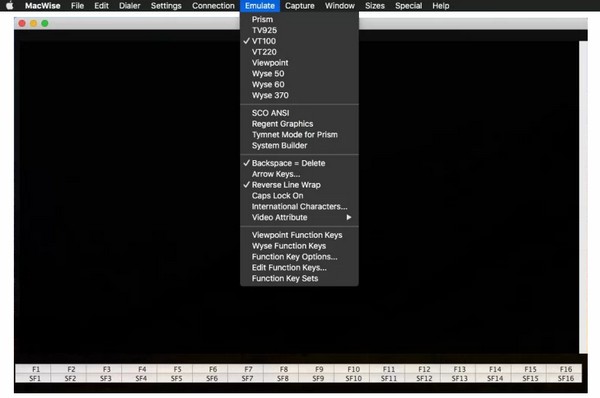
Vaihtoehto 5. Hyper
Toinen MacBookin ja Macin parhaista päätteistä on Hyper. Kokeile tätä vaihtoehtoa, jos et edelleenkään löydä tarvitsemaasi toimintoa aiemmista sovelluksista. Hyper on emulaattori, jossa on runsaasti asetuksia, joita voit käyttää komentorivikäyttöliittymässä. Valitse siis tämä, jos haluat kokea täyden hallinnan Macissasi. Lisäksi siinä on laajennustuki sovelluksen tuottavuuden lisäämiseksi. Sen etuja ovat monet pikakuvakkeet ja mahdollisuus avata useita välilehtiä, jakaa terminaali ja paljon muuta. Sen hyödyllisillä toiminnoilla on kuitenkin hinta. Useiden ominaisuuksiensa vuoksi se vaikuttaa joskus Macin suorituskykyyn.
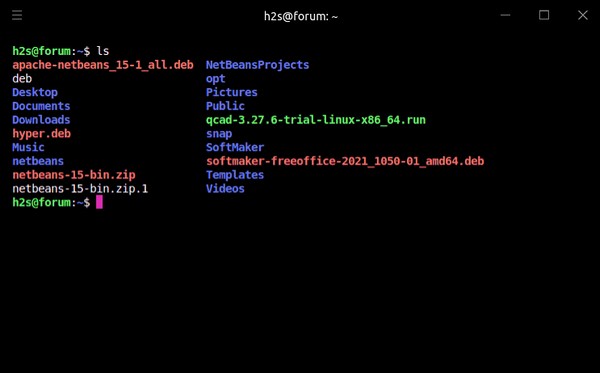
Vaihtoehto 6. PowerTerm InterConnect
Sillä välin hanki PowerTerm InterConnect, jos Macistasi on loppumassa tila. Tämä päätevaihtoehto vaatii vain vähimmäistilan asentaakseen Mac-tietokoneellesi. Se on hyvä korvaa Terminal, koska se tarjoaa toimivia ominaisuuksia. Parasta on, että PowerTerm Interconnect tukee yli 30 kieltä, joten sinulla on hyvät mahdollisuudet saada se missä tahansa. Huomaa kuitenkin, että tämän sovelluksen viimeisin päivitys oli vuonna 2019.
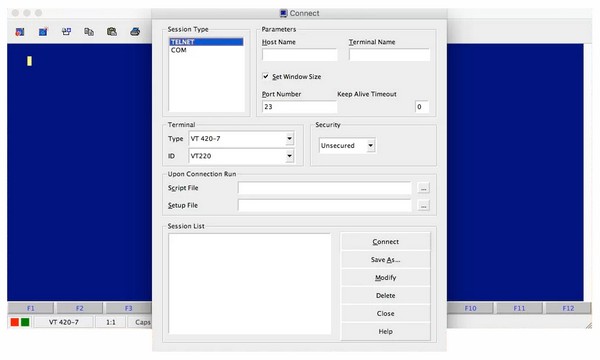

FoneLab Mac Sweepillä tyhjennät järjestelmä-, sähköposti-, valokuva- ja iTunes-roskatiedostot vapauttaaksesi tilaa Macissa.
- Hallinnoi samankaltaisia valokuvia ja päällekkäisiä tiedostoja.
- Näytä Macin yksityiskohtainen tila helposti.
- Tyhjennä roskakori saadaksesi lisää tallennustilaa.
Vaihtoehto 7. Terminaattori
Seuraavana listalla on Terminator. Tämän sovelluksen ensisijainen etu tai erikoisuus on terminaalin järjestäminen ruudukoiksi. Siksi se tukee samanaikaista kirjoittamista pääteryhmälle, mikä tekee prosessista tuottavamman. Se on myös ilmainen käyttää, mutta ota huomioon pieni oppimiskäyrä. Saatat kohdata monimutkaisia ohjeita käyttäessäsi sovellusta.
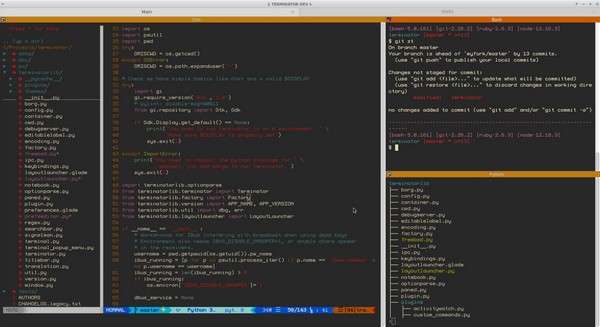
Vaihtoehto 8. ZOC
ZOC on paras työkalu, jota voimme suositella, jos olet kokenut käyttäjä. Tämän päätevaihtoehdon avulla voit suorittaa useita istuntoja samanaikaisesti Telnetin, SSH:n, QNX:n ja muiden kautta. Se tukee myös useita komentoja ja antaa sinun mukauttaa sen asetuksia mieltymystesi mukaan. Mutta asia on, että sen hinta on korkea, varsinkin kun se on kehitetty sopimaan edistyneiden käyttäjien tyyliin.
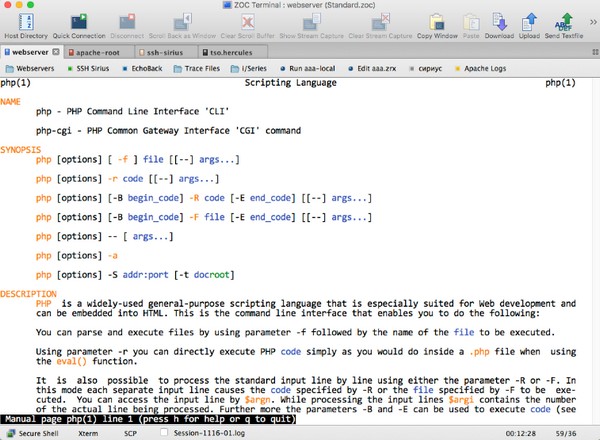
Vaihtoehto 9. Kitty
Toinen paras macOS-päätevaihtoehto on Kitty. Kuten muutkin yllä olevat sovellukset, se tarjoaa myös useita ominaisuuksia, joiden avulla voit hallita prosesseja paremmin. Se tukee esimerkiksi "Launch sessions" -ominaisuutta, jonka avulla voit määrittää työhakemistoja, ikkunoiden asettelua, käynnistyssovelluksia jne. Mutta se voi joskus olla viivettä, kun useita suuria tiedostoja on aktiivisia kerralla.
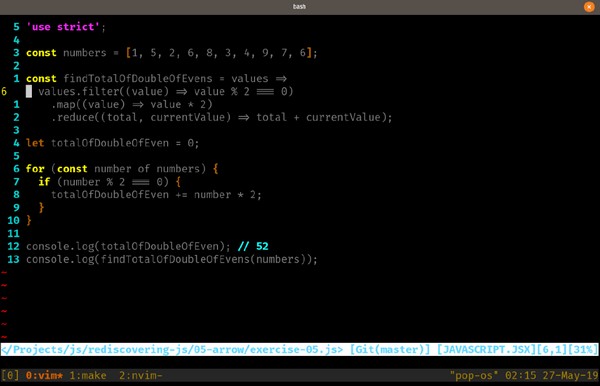
Vaihtoehto 10. Alacritty
Lopuksi Alakritty on yksi suosituimmista pääte-emulaattoreista verkossa. Sen käyttöliittymä on suoraviivainen, mutta voit odottaa sen suorituskyvyn olevan tehokas. Mutta sen ensisijainen haitta, joka sinun on oltava tietoinen, on, että tämä päätevaihtoehto lämmittää Macia. Siksi ole varovainen, kun käytät sitä.
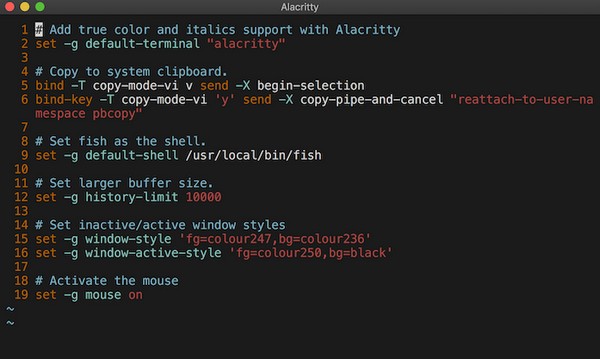
Osa 2. Puhdista macOS FoneLab Mac Sweepillä
FoneLab Mac Sweep on bonusohjelma, jonka haluaisimme esitellä, varsinkin jos aiot puhdistaa Macin. Erilaisten sovellusten, kuten Terminal-vaihtoehdon, kokeileminen verkosta saattaa saada Macisi keräämään roskaa ja muuta tarpeetonta dataa. Siksi asenna tämä työkalu, jonka avulla voit poistaa ei-toivotut tiedot tietokoneelta.

FoneLab Mac Sweepillä tyhjennät järjestelmä-, sähköposti-, valokuva- ja iTunes-roskatiedostot vapauttaaksesi tilaa Macissa.
- Hallinnoi samankaltaisia valokuvia ja päällekkäisiä tiedostoja.
- Näytä Macin yksityiskohtainen tila helposti.
- Tyhjennä roskakori saadaksesi lisää tallennustilaa.
Katso alla olevat huolettomat esimerkkiohjeet macOS:n puhdistamiseksi FoneLab Mac Sweep:
Vaihe 1Hanki FoneLab Mac Sweep -tiedosto avaamalla sen sivu selaimessasi ja painamalla Ilmainen lataus. Ohjaa sen jälkeen osoitteeseen Sovellukset kansio ja käynnistä puhdistusohjelma.
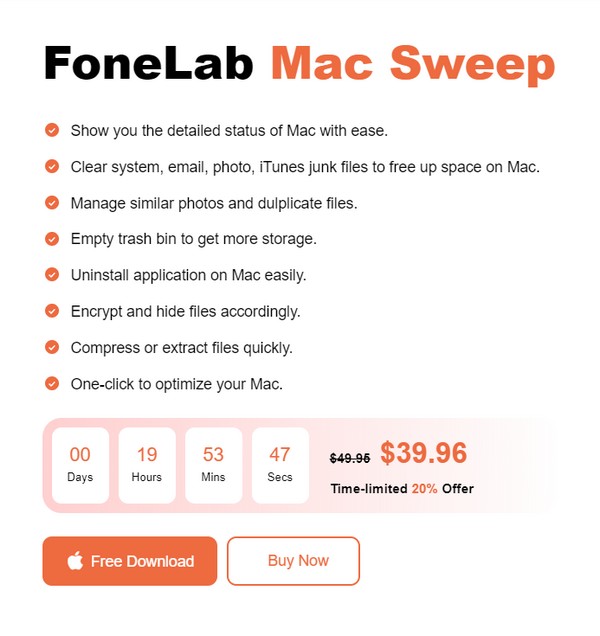
Vaihe 2Mene siihen Siivooja osiot, kun ensisijainen käyttöliittymä on näkyvissä. Valitse seuraavaksi tiedot, jotka haluat puhdistaa, kuten System Junk, ja paina Skannata seuraavassa näytössä. Kun olet skannannut tietosi, napsauta Näytä.
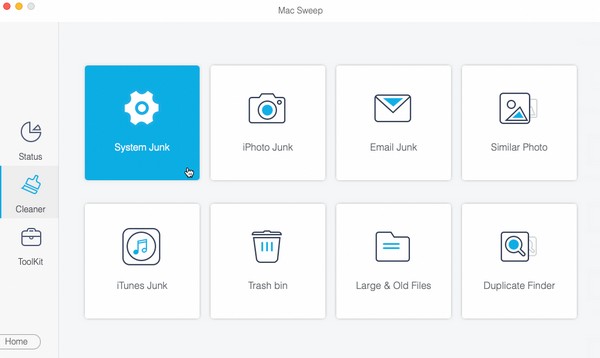
Vaihe 3Valitse poistettavat roskatiedostot, tiedot tai kohteet ja paina -painiketta Clean välilehti alla. Ohjelma puhdistaa ja poistaa valitsemasi tiedot poistettavaksi.
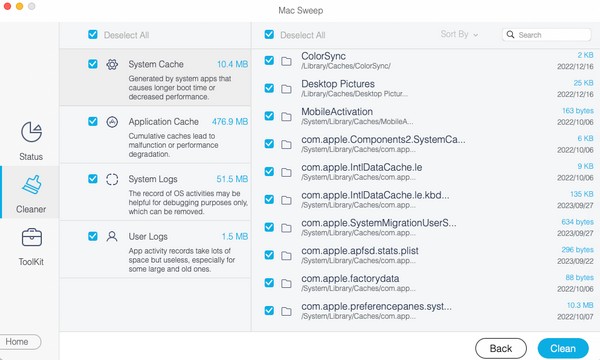
Osa 3. Usein kysytyt kysymykset parhaista macOS-päätesovelluksista
1. Mikä on macOS:n paras pääte?
Jos tarvitset vain peruskäyttöjä, sisäänrakennettu macOS Terminal voi olla paras valinta, koska se on turvallisin ja luotettavin Maciin asennettu päätesovellus.
2. Onko iTerm2-sovellus Macissa turvallinen?
Kyllä se on. Se on yksi suosituimmista pääte-emulaattoreista, joten voit taata, että monet ihmiset luottavat siihen prosessien suorittamisessa Macissaan.
Kiitos, että tulit ja löysit parhaat päätevaihtoehdot macOS:llesi. Jos haluat lisätietoja Macistasi ja muista laitteistasi, katso FoneLab Mac Sweep sivu.

FoneLab Mac Sweepillä tyhjennät järjestelmä-, sähköposti-, valokuva- ja iTunes-roskatiedostot vapauttaaksesi tilaa Macissa.
- Hallinnoi samankaltaisia valokuvia ja päällekkäisiä tiedostoja.
- Näytä Macin yksityiskohtainen tila helposti.
- Tyhjennä roskakori saadaksesi lisää tallennustilaa.
